指定範囲がずれるのを防ぐ(ダミー行を活用する)
Excelを扱っていると、予期しない結果が出てきてしまうことがあります。
例えば、下図のように、合計値を計算するSUM関数が設定されていたとします。
合計範囲は「E2:E5」となっています。

ここで、データを追加するために6行目に行を挿入すると、合計範囲は「E2:E5」のまま変わっていないため、6行目に値を入力しても、「E6」の値が反映されていない合計値が出てきてしまいます。
(ただし、Excelのバージョンが新しいと自動で合計範囲が修正される機能があるようです(2019では確認済み))

Excelの中で、どのような条件の時に、上のような間違いが起きるのかは、もちろん決まっているはずですが、いちいちそれを気にするのが面倒なので、私は次のような工夫をしてミスを防いでいます。
考え方は、通常のデータを入力する行(データ行)とは別に、範囲指定用のダミー行を、データ行の前後に設ける、というものです。
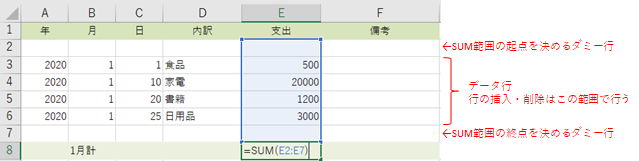
行の挿入や削除は必ずデータ行で行い、ダミー行はいじらず残しておく、ということにしておけば、合計範囲がずれるという間違いは起こらなくなります。
今回は、SUM関数を例として説明しましたが、このテクニックは、範囲指定を伴う場合に共通して使えます。
MAX関数、AVERAGE関数や、グラフのデータ範囲を指定する場合などにも、ぜひ使ってみてください。